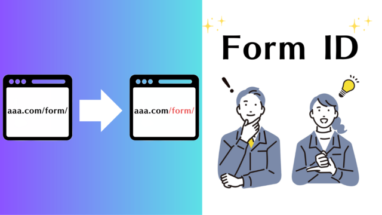2023年7月1日をもって、ユニバーサルアナリティクスでの計測・サポートが終了となるため、GA4の導入を急がれている方も多いのではないでしょうか?
本記事では「GA4の最初の設定は完了したっぽいけど、他の設定は自社で設定するにはハードルが高い・・・とりあえず専門の会社に依頼しよう!」と思っていらっしゃる方向けに、GA4のアクセス権限を付与する方法をご紹介いたします。
アクセス権限の付与方法
アクセス権限を付与するプロパティの確認
①Google アナリティクスにログインします。
ユーザーまたはユーザー グループを追加または変更するには、対象となるアカウントまたはプロパティの管理者権限を持つユーザーでログインする必要があります。
②Google アナリティクス画面上部の「プルダウン」をクリック。

③対象のアカウント、GA4の「プロパティ」を選択します。

以上でアクセス権限を付与する前の準備は完了です。
ユーザーにアクセス権限を付与する手順
①Google アナリティクス画面左下の「管理」をクリック。

②「プロパティのアクセス管理」をクリック。

③右上の「+」ボタンをクリックし、④「ユーザーを追加」を選択。

⑤権限を付与するGoogleアカウントのメールアドレスを入力し、⑥付与する権限と、必要であれば⑦データの制限も選択し、⑧「追加」をクリック。
※各権限とデータの制限の内容に関しては、ヘルプページをご参照ください。
※アカウントレベルでも同手順で権限付与可能ですが、本記事ではGA4のプロパティのみご協力会社様に対応を依頼することを想定した内容にしております。

以上でユーザーの追加は完了です。
ユーザーグループにアクセス権限を付与する手順
複数のユーザーを同じグループとして権限管理したい場合、ユーザーグループとして追加するのが便利です。
手順①、②まではユーザーにアクセス権限を付与する手順と同じです。
③右上の「+」ボタンをクリックし、④「ユーザーグループを追加」を選択。

⑤「グループの追加」を選択。

すでにグループが存在している場合は下記に選択肢が表示されます。
⑥今回は新たにグループを作成する想定ですので、「+」ボタンをクリック。

⑦グループメンバーに「ユーザーを追加」し、⑧「作成」をクリック。

⑨追加するグループにチェックを入れて、⑩「完了」をクリック。

⑪付与する権限と、必要であれば⑫データの制限も選択し、⑬「追加」をクリック。

以上でユーザーグループの追加は完了です。
まとめ
本記事では、別のユーザーにGA4のアクセス権限を付与する方法をご紹介いたしました。
GLASSではGA4の導入サポートも実施しておりますので、お気軽にご相談ください。

株式会社GLASS コンサルタント。2015年、アドデジタル株式会社に入社。WEB広告の営業、広告運用を兼任し、EC事業クライアントを中心とした幅広い業界の広告運用に携わる。タグマネジメント、データフィードマネジメントなど広告に関わる領域から、データ分析、CRMなどWEB広告だけではない幅広いWEBマーケティングの知識でクライアントの業績向上に貢献。プレイヤーとして現場に出つつ、営業・広告運用チームのリーダーを担当。2022年に株式会社GLASS入社。